
こんにちはmanaです!
海外旅行や出張などで気になるのが携帯やパソコンの“ネット環境”。
空港に降り立った瞬間繋げたくなりますよね!
私は機内でネット環境が使えるようになった瞬間繋げたくなるタイプです 笑
現地ではSIM買おうにもその場所まで行ったり、どれがいいか分からない…で迷いますし、Wi-Fi持っていこうにも荷物が嵩張りますしね…。
現地のWi-Fiも怪しいし。笑
そんな時便利なのが【airalo】!
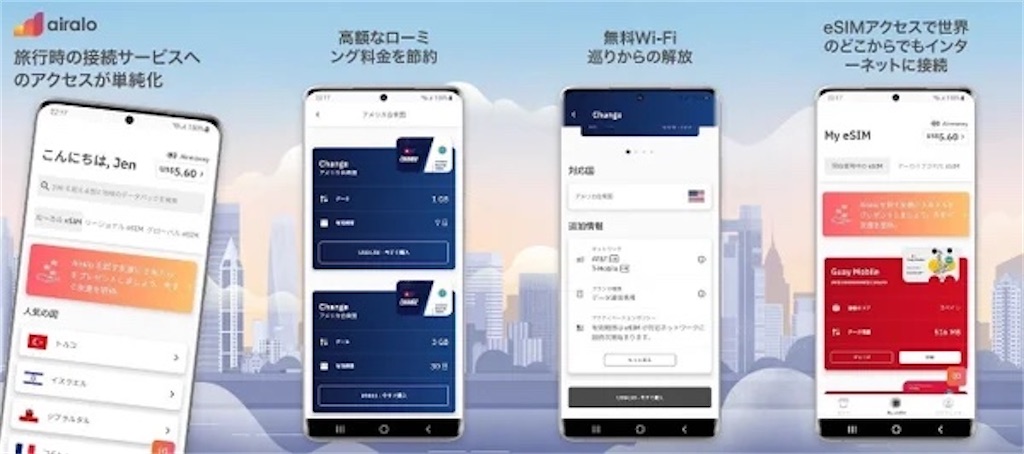
私も今回のセブ旅行で初めて使用しましたがめちゃくちゃ!便利!
これから海外旅行の必須なお供になりますよ!![]()
1. 【airalo】とは?
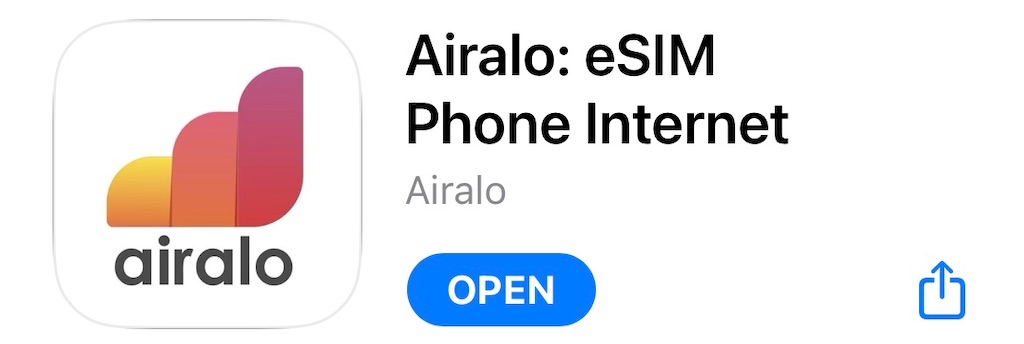
シンガポール発【airalo(アイラロ)】は、世界190ヵ国を超える国と地域のデータパックを提供しているeSIMアプリ。
200以上の国、地域に対応したサービスを手頃な料金で提供しています。
これひとつで、好きな国の、好きなギガ数を、好きな時に購入できちゃいます。
2. eSIMとは

eSIMとはデジタルSIMのことで、スマホ内のSIMを入れ替える必要がなくボタンひとつで切り替えが可能なSIMのことです。
海外旅行に慣れている方であれば、現地でSIMを買うことがありますよね?(ワーホリ中とかとくに!)あれはスマホの端末の中にチップみたいなものを差し込んで使います。
eSIMはそのチップがない!
■eSIMのメリット
・SIMの差し替え不要
・Wi-Fiみたいに端末を持ち歩く必要もなし!
・データ購入後即使える!
・ものの数分で設定も可能!
聞くだけで便利ですよね。
初ワーホリの時にSIMの差し替えがとにかく難しくって苦戦しましたし
Wi-Fi持ち歩いてた時期はとにかく邪魔!
水没させて5万円の修理費払ったことも…
これらを考えるとeSIM以外選択肢ある?ってくらい便利。
3. 3分で完了!【airalo】設定手順
これがまたまた簡単!
■日本国内ですること
①アプリ【airalo】をダウンロード
②新規登録
③旅先の国を選択
④希望のeSIM(ギガ数)を購入
⑤eSIMをインストール
⑥eSIMを設定
■海外ですること
⑦データ通信の切り替え
⑥の日本国内ですることはたったの3分でほんとにできちゃいます。
【設定手順】
①アプリをダウンロード
下記よりダウンロードします。
https://apps.apple.com/jp/app/airalo-esim-phone-internet/id1475911720?l=en
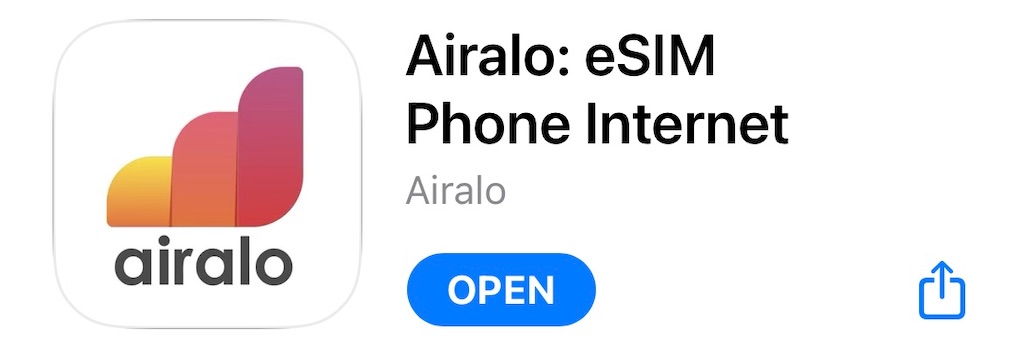
②新規登録
ログイン/新規登録 より新規登録をします。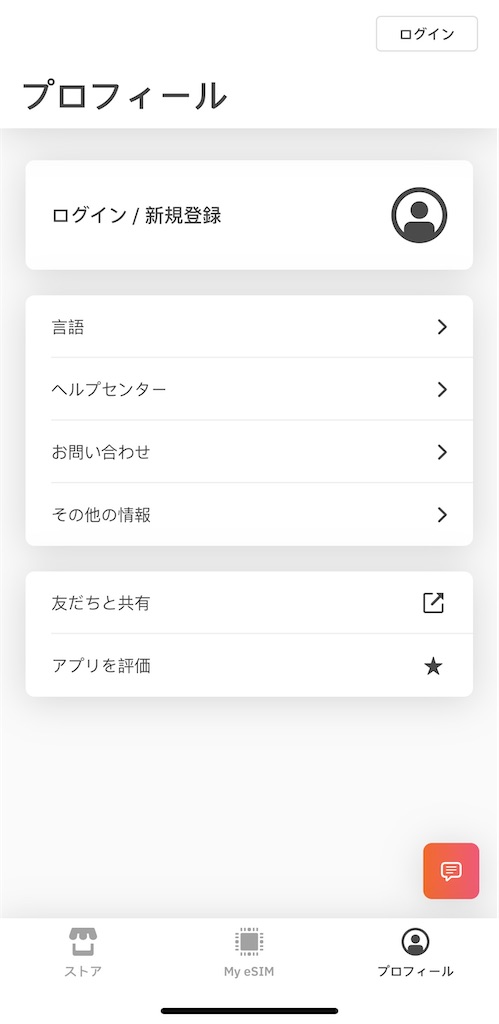
↓$3引きになる方法↓
パスワード入力の下にある「紹介コードまたはバウチャーコードはありますか?」をタップして紹介コードを入力してください!
紹介コード: MANAMI8119
$3引きになります!
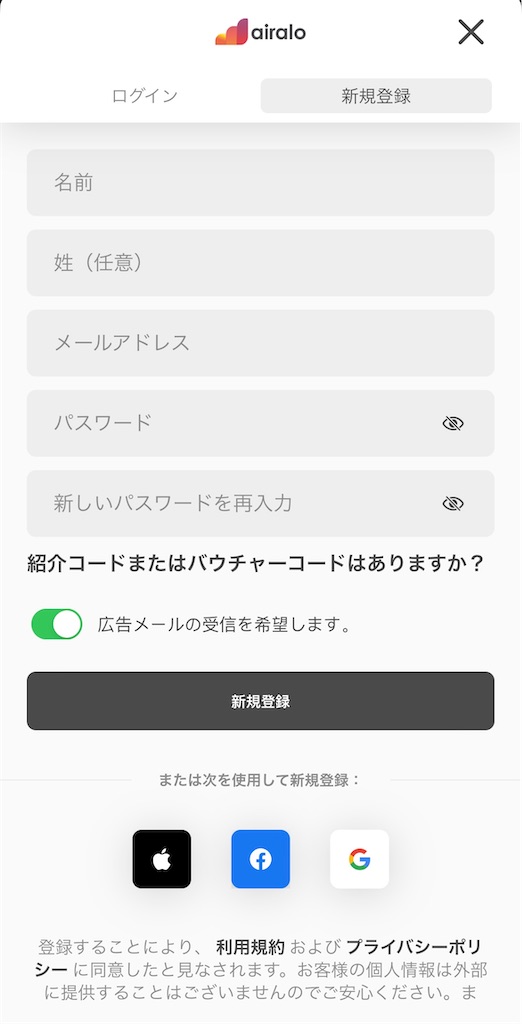
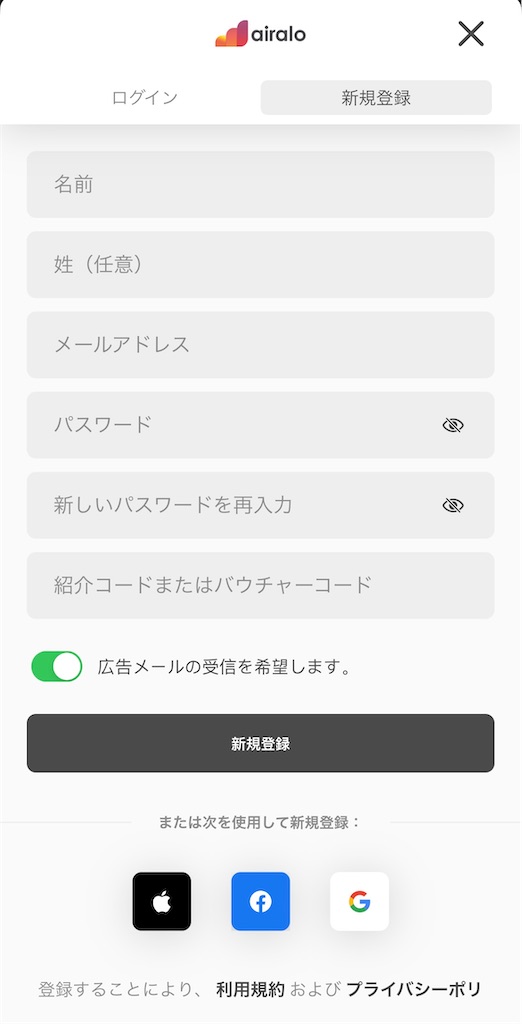
③旅先の国を選択
左下の「ストア」から旅行先の国を選択します。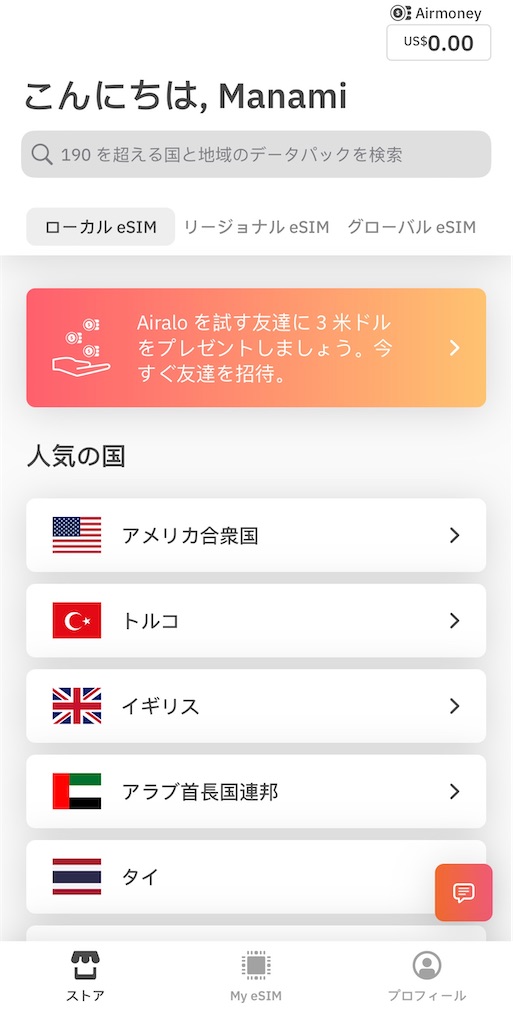
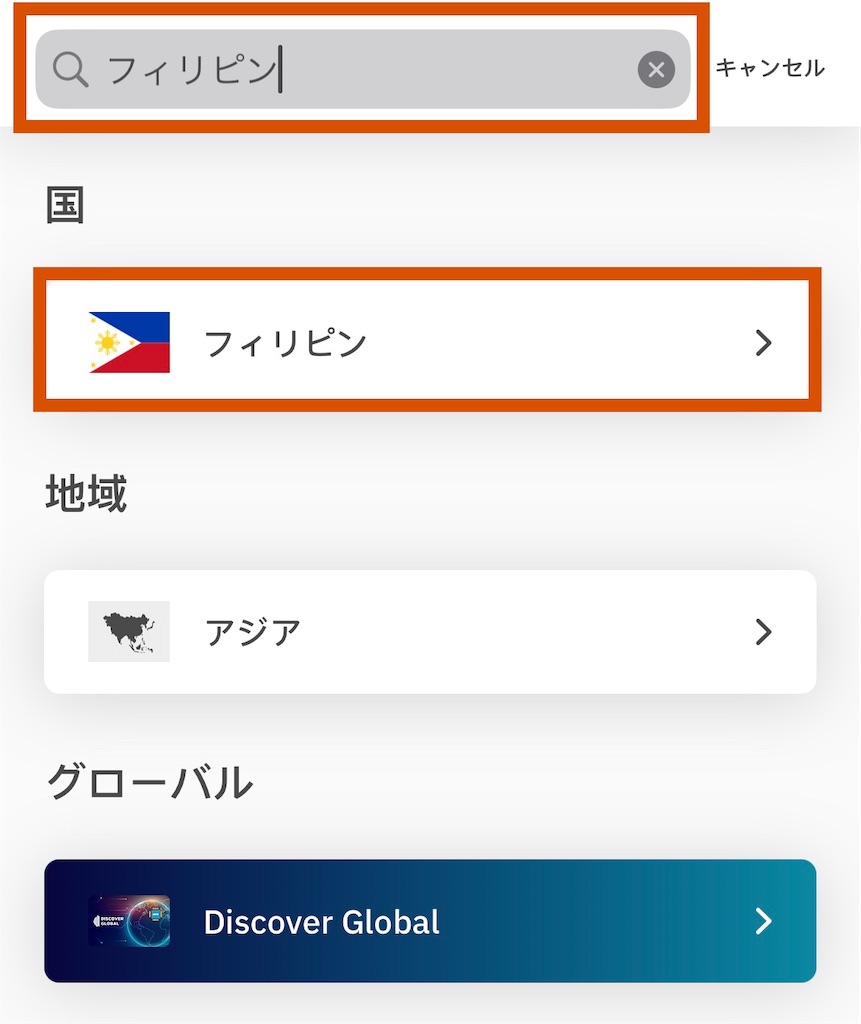
④希望のeSIM(ギガ数)を購入
国を選択するとギガ数の違う選択肢がいくつか出てきます!
希望のものの「今すぐ購入」をクリック!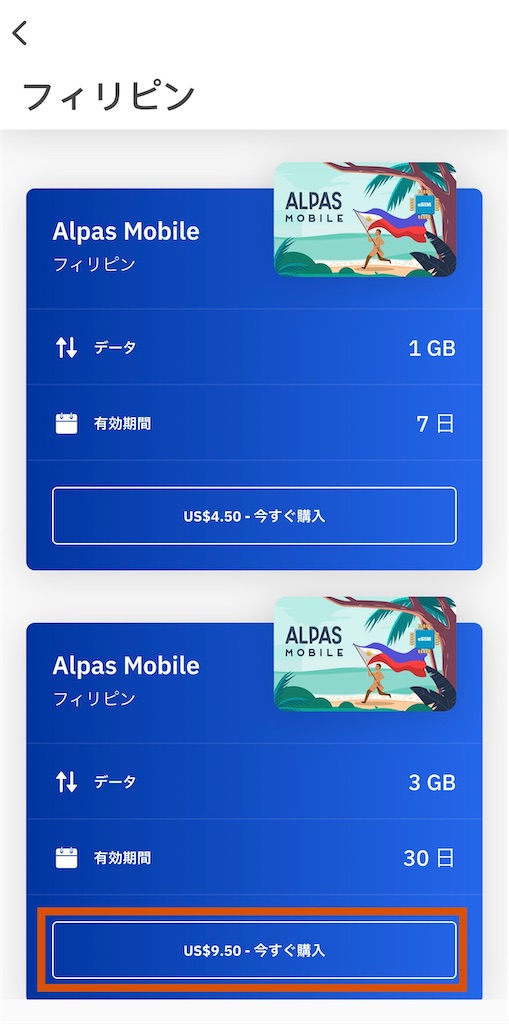
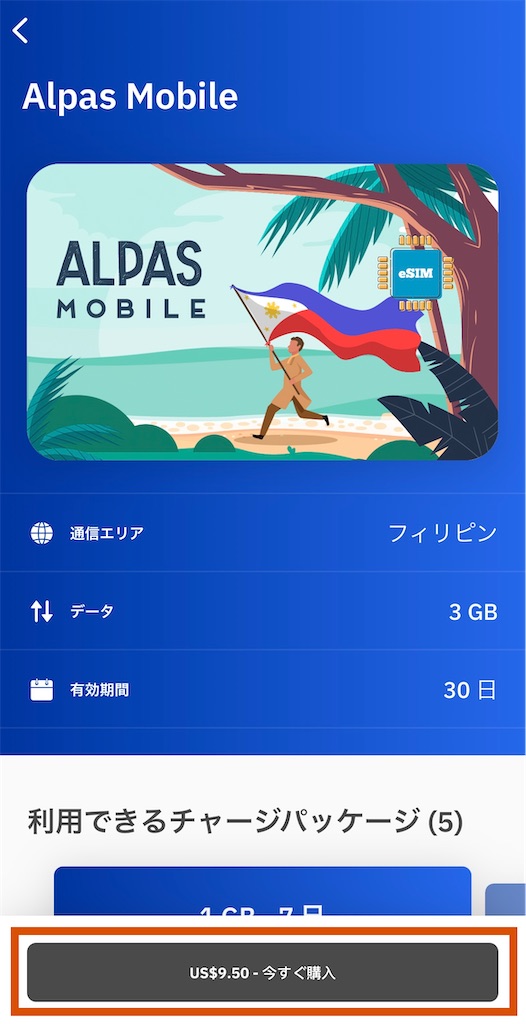
※有効期間も違うので長期の旅行などは注意してください。
決済方法は
・Apple pay
・クレジットカード
・Pay pal
・Alipay
から選べます。
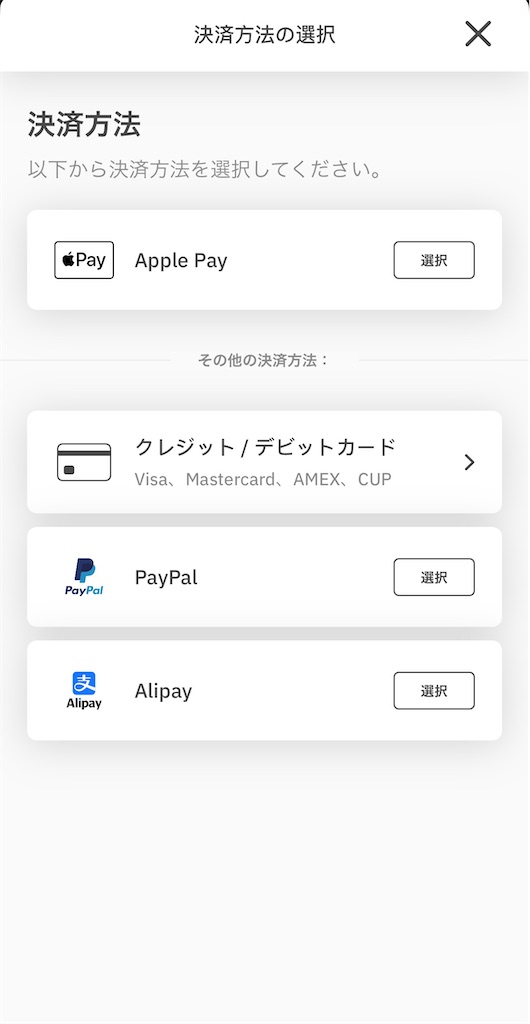
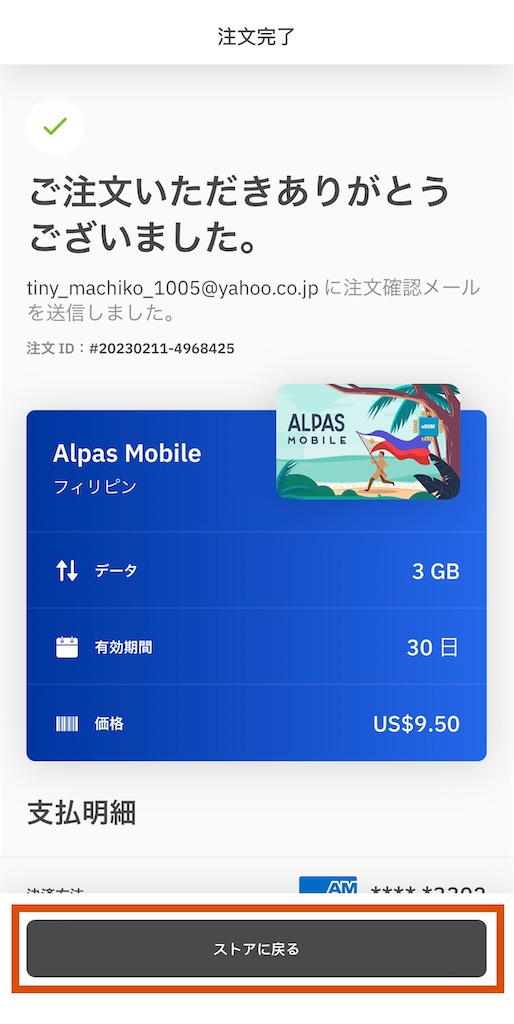
⑤eSIMをインストール
購入後、下の「My SIM」から購入したeSIMの「詳細」をクリック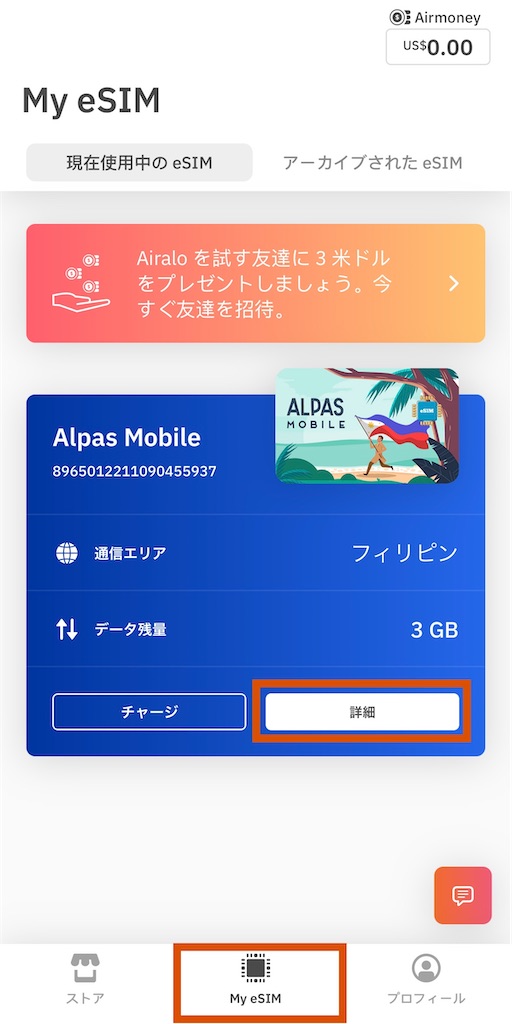
「eSIMをインストール」をクリック
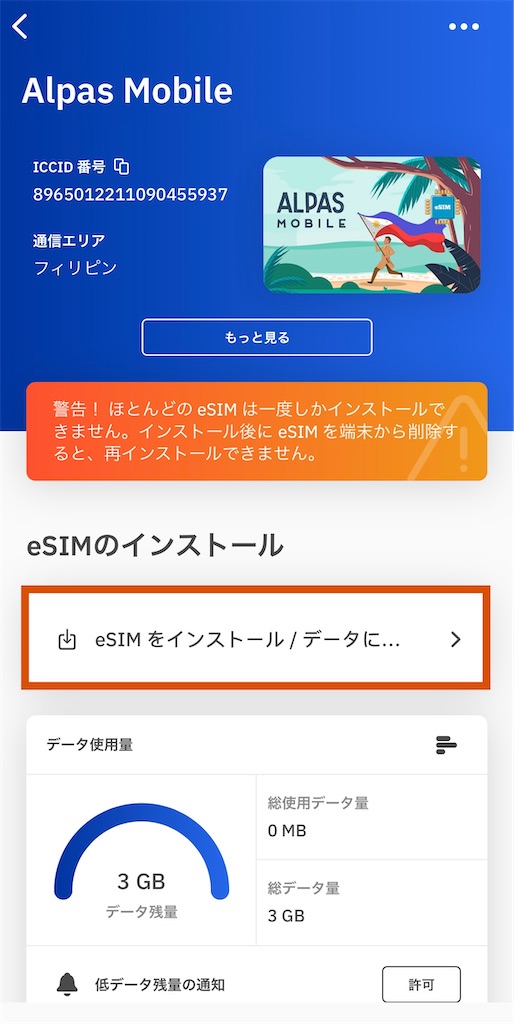
左上を「ダイレクト」タブにし、「eSIMをインストール」をクリック
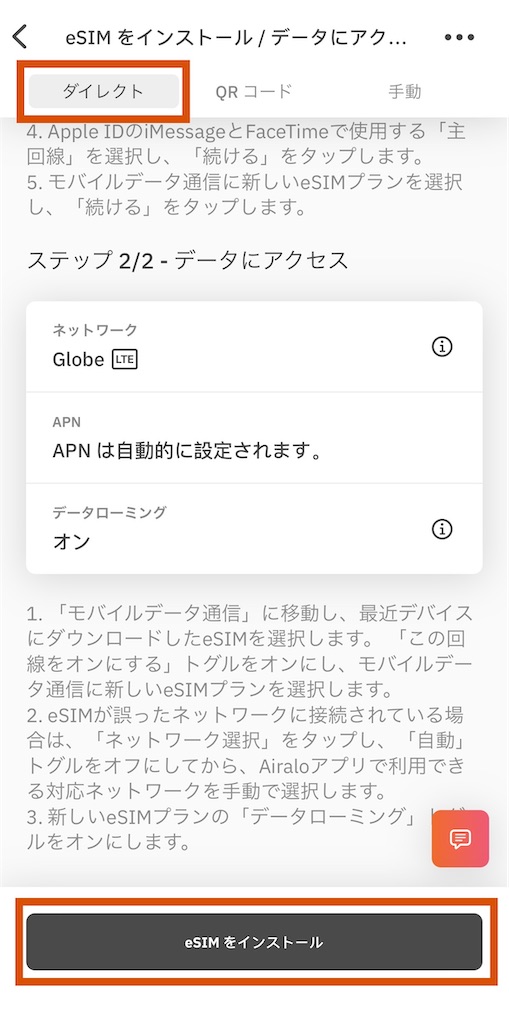
操作手順が出てくるので2回「次へ」をクリック

アクティベートページが出てくるので「continue」をクリック
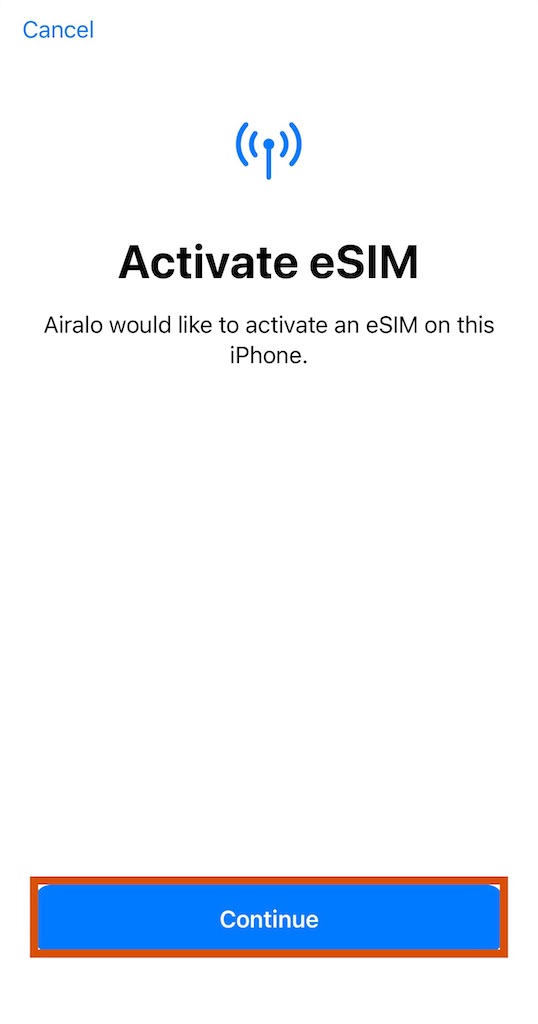
※数分かかります!いじらず放置!
Completeの表示が出たら「Done」をクリック
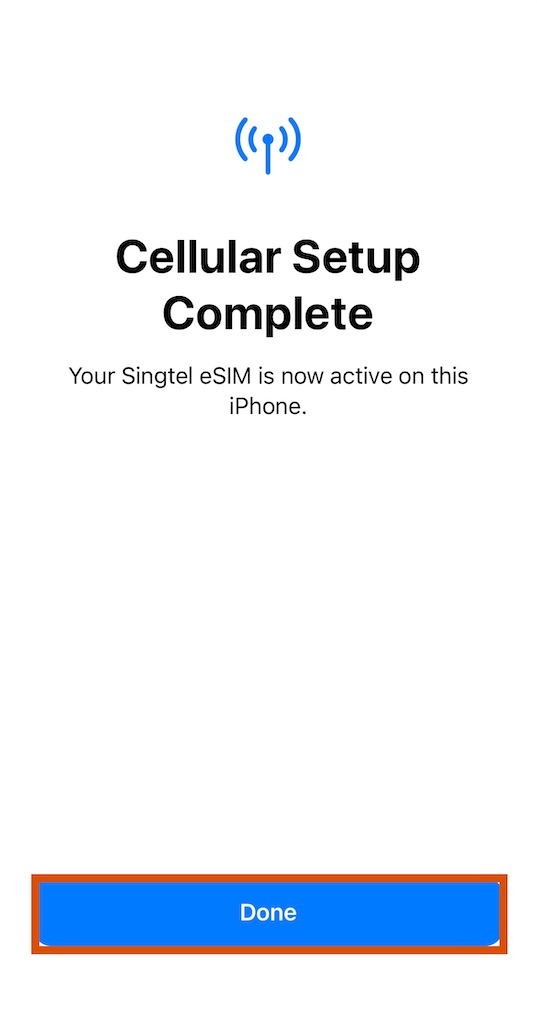
⑥eSIMを設定
※ここからはiPhone仕様になります。
Androidなど他のスマホでは少し違うのかもしれません…
設定→モバイル通信→SIM欄に「モバイル通信」が追加されているか確認
「モバイル通信」をクリック
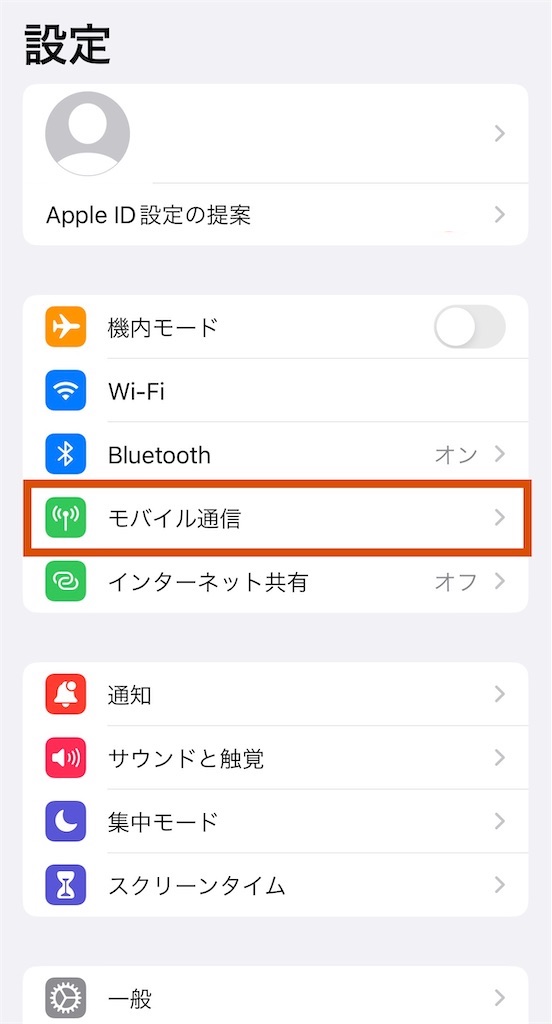
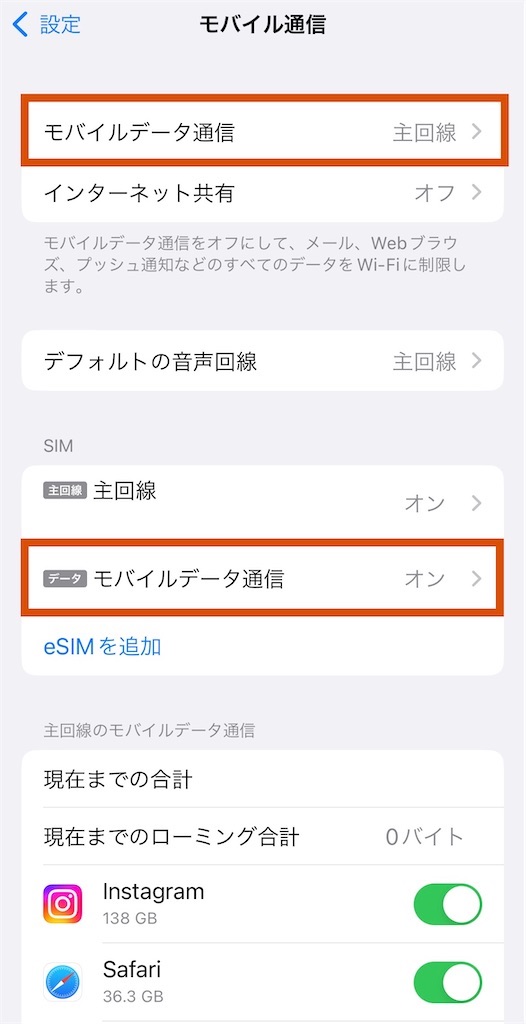
「モバイル通信プランの名称」をクリックすると名前を変更できます!
今回はフィリピンに。
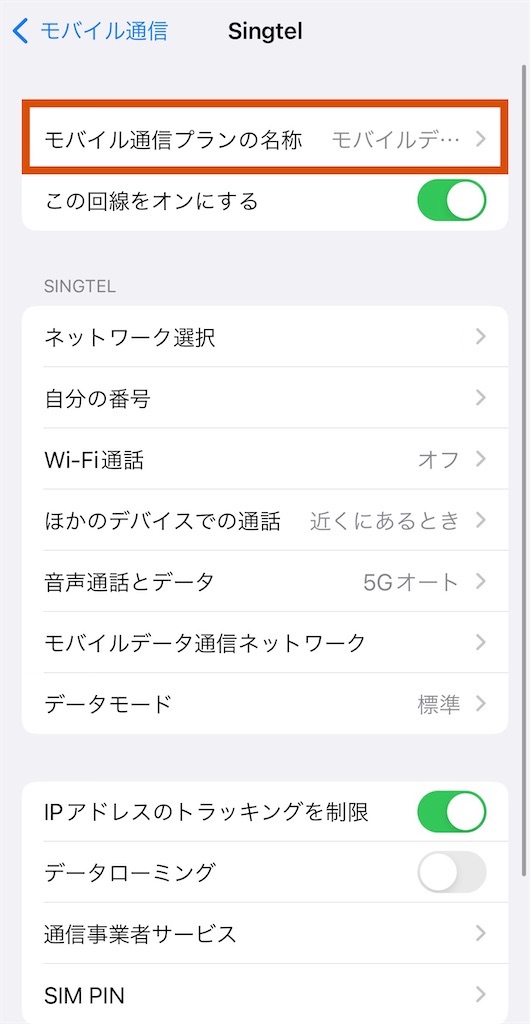
「この回線をオンにする」「データローミング」をオンにしておきます。
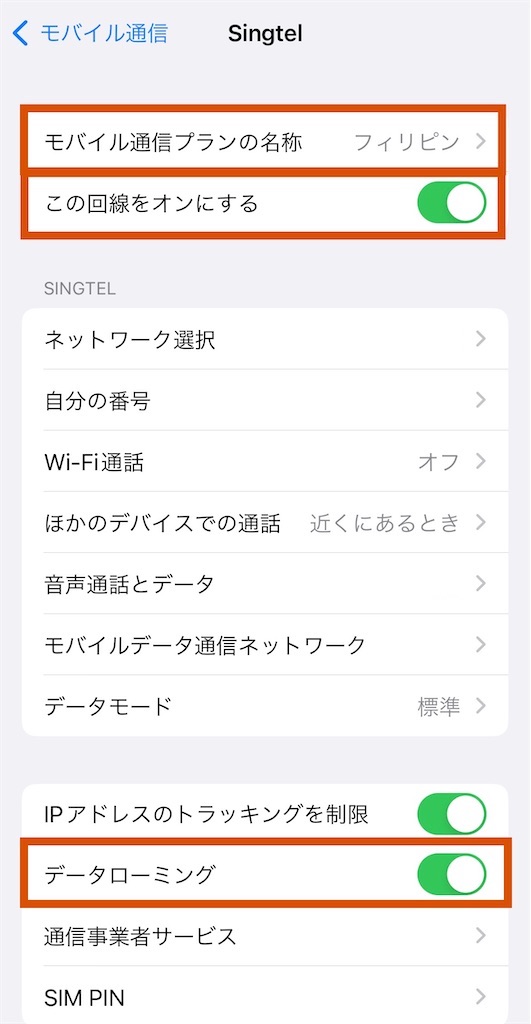
ここまでを日本で設定しておきます!
色々書いてますが簡単なのでほんとに3分で終わります☺︎
フライト直前でも◎
⑦データ通信の切り替え
実は、切り替えは基本的に不要です!
え?ですよね 笑
基本的には渡航国へ入国すると自動的にアクティベートされます!
なので画像のように「モバイルデータ通信」の「主回線」を「フィリピン」に変えるだけ!
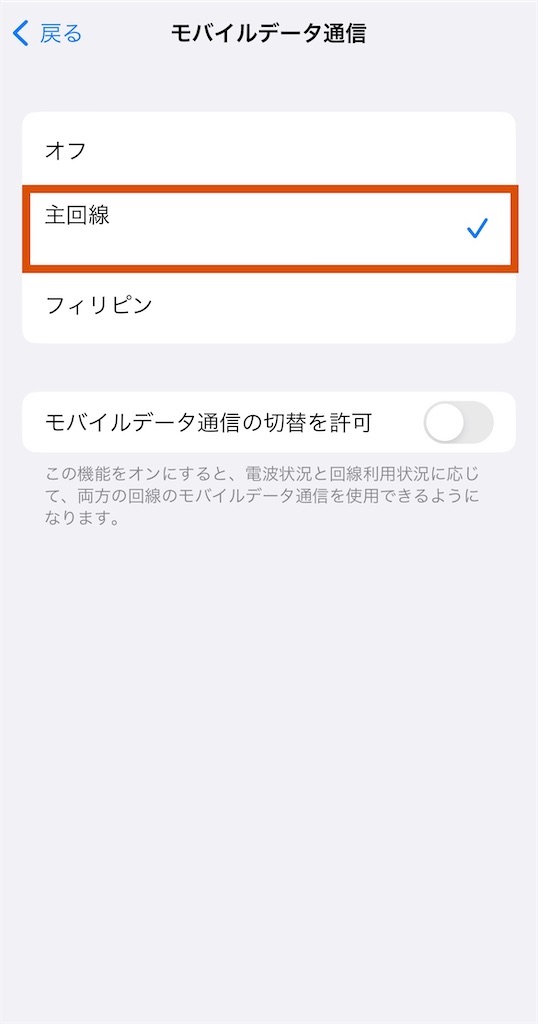
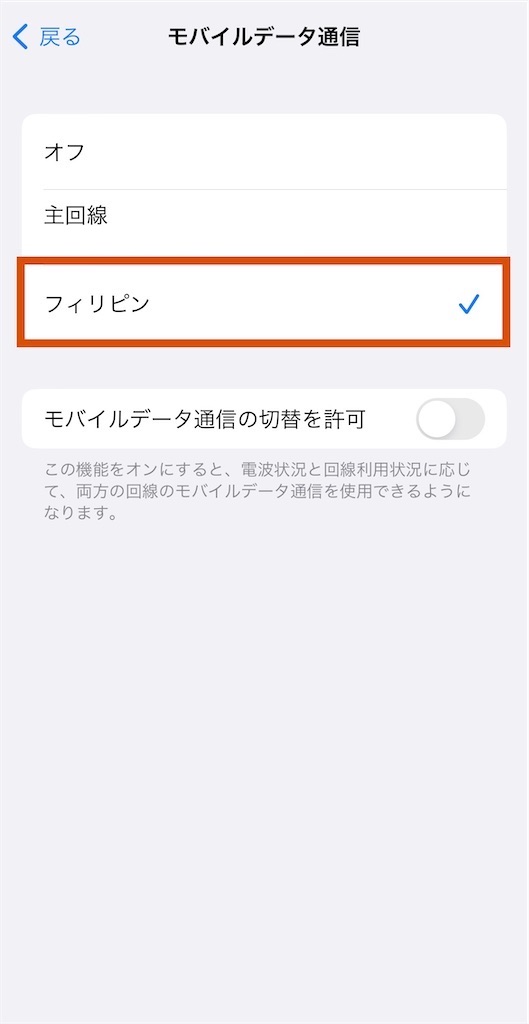
これで完了♡
4.トラブル対処法 (インストール出来ない、現地で繋がらない時)
■インストールできない!
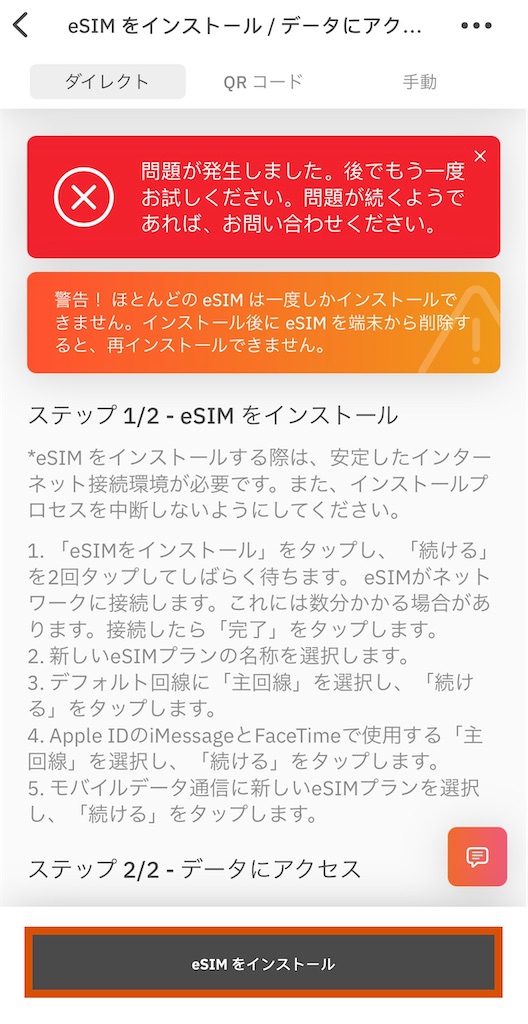
上の画像みたいになっても焦らないで!
もう一度「eSIMをインストール」をクリック
何も触らずcompleteとなるまで待っていてください!
私も2〜3回エラーでましたがちゃんとインストールされました!
■現地で繋がらない!
まだアクティベートされていない可能性が高いので以下を空港Wi-Fiなどを利用して行ってください!
airaloアプリ→My SIM→データプランの「詳細」→
「アクティベートされていません」をクリック→
少し待つと「アクティブ」と表示されるので、こうなったらOK◎
かなり高い割引!私もこのタイミングでワードプレスに移行しました♡
ブログで稼ぎたい!ていう方は今のうちにどうぞ↓↓
ConoHa WING(コノハウィング)
5. チャージも可能
旅先でギガがなくなっちゃった!って時もチャージで賄えます!
※データプランによるそうなので要注意。
6. 今なら引き!
紹介コードを利用した人は初回購入が$3引き!
そして紹介した側も$3分のポイントがもらえます!
↓紹介コードを利用して$3引きに↓
紹介コード: MANAMI8119
使ってよかったらご友人にも広めてポイント貰っちゃいましょう☺︎
7. 実際使用した感想(フィリピン)
先日実際に使ってみました!
こーれは便利。
到着後問題なくすぐ繋がり、現地合流の友達とも無事合流できました!
街中でも問題なくGoogleマップも起動◎
8. まとめ(色んな説明煩わしい人はここだけ見て!)
こんな人は今すぐ3分だけ使って登録して!
・SIMの入れ替え面倒
・Wi-Fi持ち歩きたくない。身柄がいい。
・現地ですぐ使いたい!
・安くデータを買いたい!$3引き!
・旅行好き!!!
アプリ取って旅先(国)を選んで手順に沿ってインストール、設定するだけ◎
ぜひ使ってみてください☺︎
*manalifestyle おすすめ記事*
ニュージーランドについてはこちらの記事もどうぞ☺️
https://manalifestyle-blog.com/laketekapo/
https://manalifestyle-blog.com/nztonihonnomoney/
最後までお読みいただきありがとうございます。
記事についてやニュージーランドに関する事等、気になることがございましたらお気軽にコメントください♡
mana ☺︎
かなり高い割引!私もこのタイミングでワードプレスに移行しました♡
ブログで稼ぎたい!ていう方は今のうちにどうぞ↓↓
ConoHa WING(コノハウィング)



